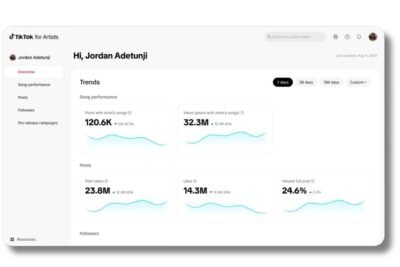
Cómo programar el envío de mensajes en iOS 18
hace 9 meses

Puede suceder que quieras enviar un mensaje de saludo precisamente a medianoche. O también, pensar en ello la noche anterior y luego olvidarlo el mismo día. Bueno, después de la aplicación Mail, también la aplicación Mensajes son iOS 18 le permitirá programar mensajes con antelación. Y la novedad es que el destinatario podrá recibir el mensaje incluso sin haber descargado la última actualización.
Programe el envío de mensajes con antelación en iOS 18
Por lo tanto, esta función resuelve un problema frecuente, permitiendo usuarios de iOS De programar mensajes para ocasiones especiales, y así evitar olvidos desagradables.
1. Ir al calendario de mensajes
- Presione el botón “+” a la izquierda del campo de mensaje. No es necesario haber preparado el mensaje.
- Toque "Más" para ver más opciones.
- Seleccione "Enviar más tarde".
Nota: Si no te gusta el orden de las opciones, siempre puedes arrastrarlas y moverlas.
2. Establece un día y hora para el envío
- Desde el teclado, seleccione el banner encima del campo de mensaje para mostrar la rueda de selección.
- Desplázate con la rueda y elige la fecha, hora y minuto en el que quieres enviar el mensaje.
3. Programa el mensaje
- Si aún no lo has hecho, escribe tu mensaje. Puedes agregar fotos u otros elementos.
- Presione la flecha hacia arriba a la derecha del mensaje para programar su envío.
Tenga cuidado de no olvidar cerrar el banner para enviar inmediatamente el siguiente mensaje. En caso contrario, esto también quedará programado.
Cambiar la hora y el contenido de un mensaje programado con iOS 18
Mientras no haya llegado la fecha y hora fijadas para el próximo envío del mensaje, podrás cambiar la hora y el contenido como desees.
Una vez que reciba el mensajese aplican las normas habituales para modificar su contenido y cancelarlo. Desde iOS 16, iPadOS 16.1 y macOS Ventura 13, los mensajes se pueden editar un máximo de 5 veces dentro de los 15 minutos posteriores al envío. El mensaje se podrá cancelar hasta 2 minutos después de su envío, a la hora prevista.
1. Edita el contenido
- Mantenga presionado el mensaje.
- Seleccione "Editar".
- Edita el texto.
- Confirme con la marca de verificación blanca en el círculo azul de la derecha.
2. Cambiar la hora del mensaje programado para más tarde
- Presione "Editar" encima del mensaje que desea enviar más tarde, junto a la hora programada.
- Para enviarlo inmediatamente, toque "Enviar mensaje".
- Para cambiar la fecha y la hora, seleccione “Cambiar hora”.
- Establece una nueva hora.
- Toque otro punto para confirmar el cambio.
A diferencia de la aplicación Mail de Apple, donde los mensajes de correo electrónico se guardan localmente en el dispositivo y, por lo tanto, la aplicación debe estar abierta y conectada a Internet para que realmente se envíen, con la nueva función Mensajes activados. iOS 18 El envío programado está garantizado incluso cuando el iPhone está apagado o en modo avión.
Sin embargo, hay un límite: de momento esta funcionalidad sólo cubre iMessages y no correos electrónicos Mensaje de texto clásicos. Por lo tanto, es posible programar mensajes para otros usuarios de iOS equipados con iMessage, mientras que esto aún no se puede hacer con SMS normales dirigidos a teléfonos inteligentes Android u otras plataformas. En ese caso, el mensaje se enviaría como un SMS estándar tan pronto como el iPhone del remitente se conecte a Internet.








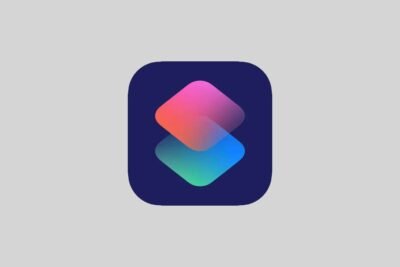

Deja una respuesta